发布时间:2023-02-10 14: 28: 15
品牌型号:MacBook Pro 2020款
系统: macOS11.6.5
软件版本:Tuxera NTFS for Mac
初次接触Mac电脑的用户可能使用u盘的过程会遇到很多问题,例如:Mac电脑上没有“此电脑”,应该怎么打开U盘呢?为什么你的u盘不显示在桌面上呢?遇到这些问题的小白用户可千万不要着急,你可以阅读本文初步了解Mac上使用u盘的方法。本文就来告诉大家mac系统u盘在哪里显示,mac系统怎么读取u盘。
一、mac系统u盘在哪里显示
一般情况下,把u盘插入电脑后,会在桌面显示U盘图标。
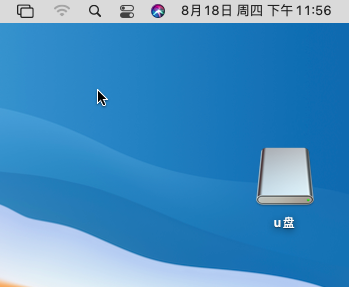
如果你的桌面不显示该U盘图标,你可以在桌面上依次点击“访达-偏好设置-通用”,在此界面勾选外置磁盘项目。重新拔插u盘,你的桌面上即可以显示u盘图标。
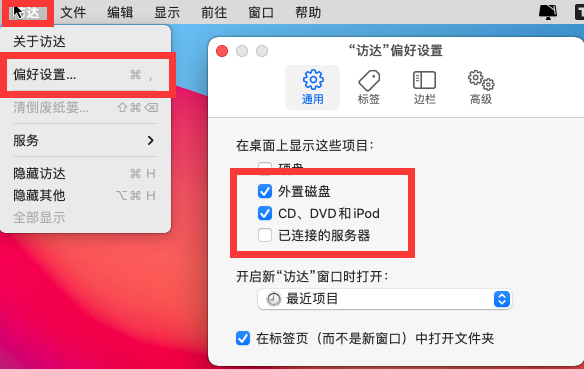
除此之外,你还可以在Finder中找到外置磁盘。Finder类似Windows电脑中的“此电脑”,此处不仅可以显示你下载的文档、保存的图片等文件,还可以显示你的外置磁盘。
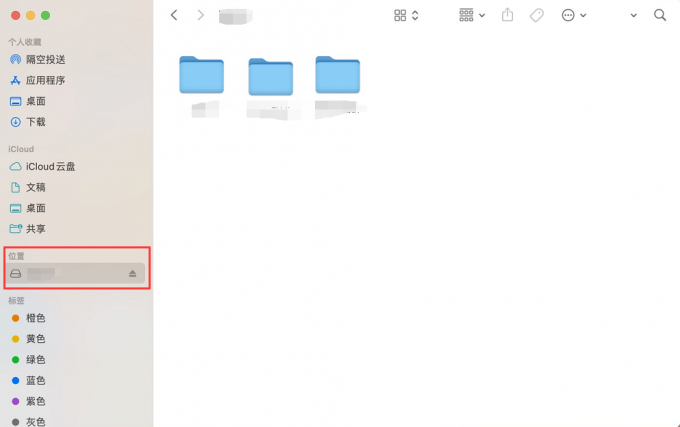
以上就是mac系统u盘在哪里显示的相关内容了。Mac电脑使用u盘并不复杂,甚至比Windows电脑还要方便。有的用户可能会发现,为什么电脑上没有U盘的接口呢?下文可以解答你心里的疑问。
二、mac系统怎么读取u盘
首先作者先简单介绍一下市面上u盘接口类型。由于Windows用户基数较大,而Windows电脑上使用较多的是USB-A接口,于是市面上大多数U盘都是USB-A口(如下图所示)。
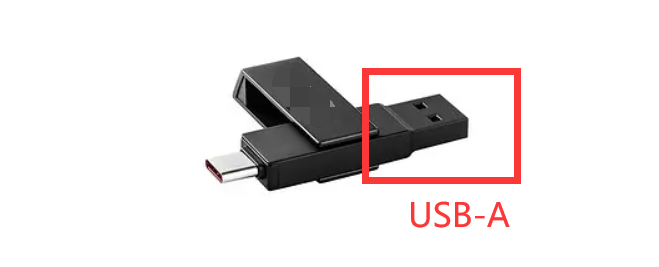
但是Mac电脑上的接口是USB-C类型的接口(最近发布的Mac笔记本均采用此类型接口)。所以,Mac电脑不能直接使用USB-A类型的接口。并不是说你手里的USBA-A类型接口的u盘不能使用。你可以使用拓展坞或者转接器,实现mac电脑使用USB-A类型接口的U盘。

除了USB-A接口U盘之外,还有USB-C类型接口U盘(下图所示),该接口U盘可以直接在Mac电脑上使用。当然了,市面上也有双口U盘,大家根据需求选购即可。
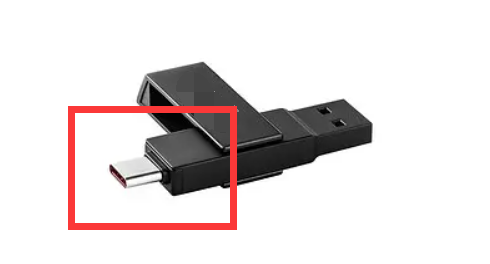
除了U盘接口类型限制之外,还存在文件系统格式限制。如果你使用的是NTFS格式u盘,你在使用过程中可能遇到多种问题。例如:无法更改里面的文件、无法删除文件、也无法把文件拷贝到移动硬盘。
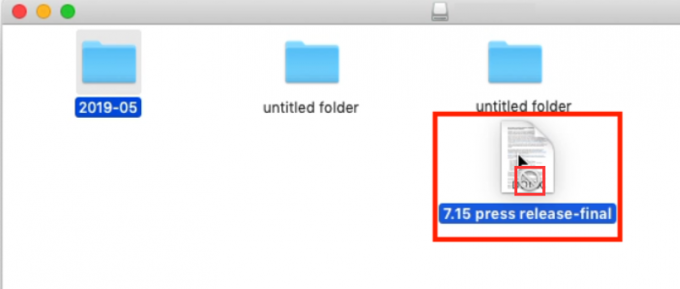
遇到这种情况,除了可以格式化U盘更改文件系统格式之外,还可以在你的Mac电脑上使用Tuxera NTFS for Mac这款软件。
Tuxera NTFS for Mac是一款mac系统读写工具,Tuxera让MacOS支持NTFS文件系统格式的U盘,同时Tuxera用户可以简单直观的在Mac机上随意对NTFS文件修改、删除等操作。
使用NTFS格式u盘期间,请运行Tuxera NTFS for Mac,并保证它为“已启用”状态。

三、总结
本文为大家介绍了mac系统u盘在哪里显示,mac系统怎么读u盘。初次接触Mac电脑的用户可能不知道如何使用u盘。看完本文,相信你已经知道了mac系统u盘在哪里显示,并且知道Mac电脑如何正确使用u盘。希望你遇到u盘的无法写入问题,知道使用Tuxera NTFS for Mac解决。
展开阅读全文
︾